
В социальной сети ВКонтакте каждый пользователь без каких-либо исключений может слушать и добавлять к себе в плейлист различную музыку. При этом, в процессе длительного использования своей странички, в аудиозаписях скапливается много ненужных композиций, требующих удаления. Все способы, связанные с процессом удаления, сводятся к необходимости использования специализированных сторонних дополнений, существенно расширяющих стандартный функционал социальной сети. Кроме того, стандартные возможности ВКонтакте также не стоит полностью обесценивать.
В большинстве случаев, после инициализации множественного удаления музыкальный файлов, остановить данный процесс невозможно. Будьте внимательны!
Способ 1: стандартное удаление музыки
Во ВКонтакте присутствует стандартный, но довольно-таки бедный функционал, позволяющий пользователям удалять некогда добавленные композиции. Данный метод является наименее перспективным и подходит исключительно для выборочного удаления.
Это, по сути, единственный способ, подходящий для удаления нескольких песен.
- Зайдите на сайт ВКонтакте и через главное меню перейдите в раздел «Аудиозаписи».
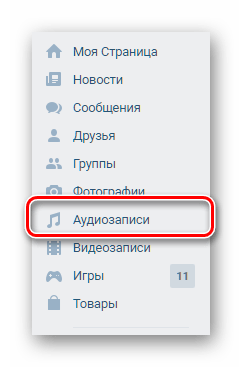
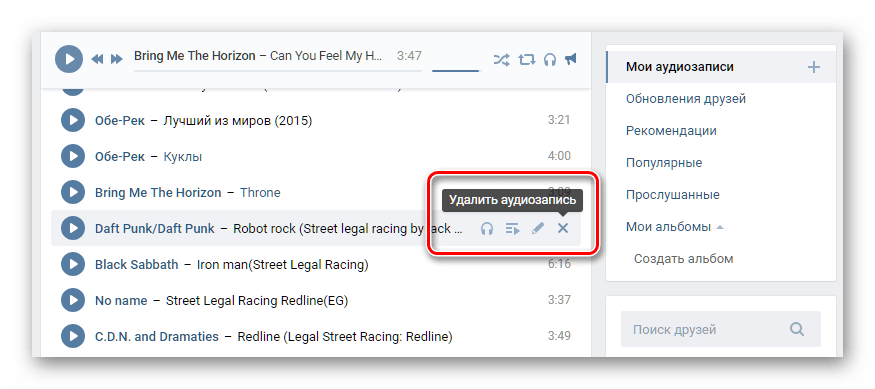
После удаления возле композиции появится иконка плюсика, а сама строчка побелеет.
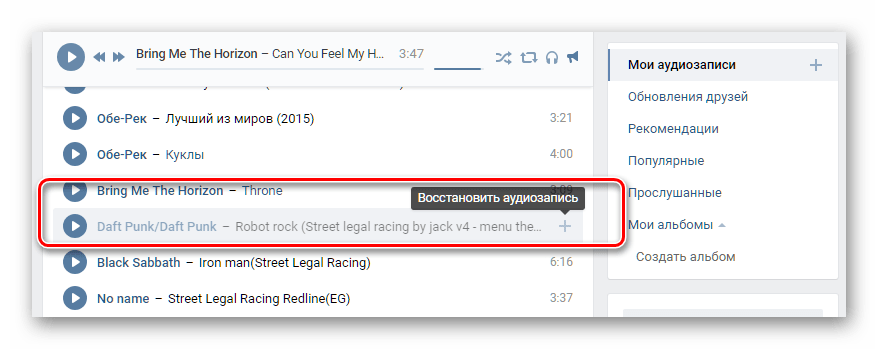
Чтобы удаленные треки навсегда покинули плейлист, требуется обновить страницу.
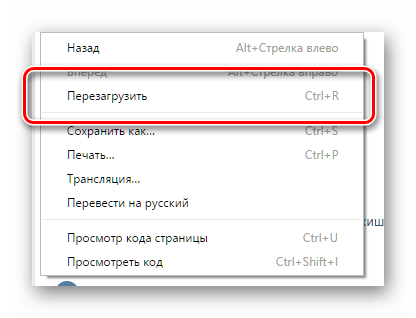
Главный минус этого способа заключается непосредственно в необходимости в ручном режиме удалять каждую композицию. В то же время, этот отрицательный фактор является положительным, так как весь процесс удаления находится под вашим личным контролем. К тому же, вы спокойно можете восстановить удаленную только что песню и она, при этом, останется на своем прежнем месте.
Способ 2: консоль браузера
В данном случае мы будем использовать специальный код, написанный с целью автоматизации процесса удаления аудиозаписей. Рекомендуется для этих целей скачать и установить интернет-обозреватель Google Chrome, так как он предоставляет наиболее удобный редактор кода.
Консоль для редактирования кода, как правило, есть в любом браузере. Однако зачастую она имеет ограниченный или слишком замысловатый интерфейс.
- Предварительно скопируйте специальный код, автоматизирующий удаление всех песен.
Находясь на сайте VK.com, через главное меню перейдите в раздел «Аудиозаписи».
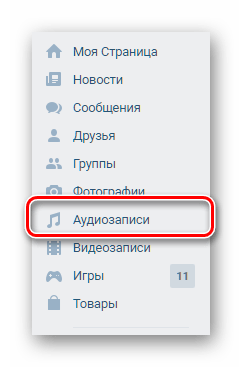
Для ускорения скроллинга страницы можете использовать клавишу «PageDown» на клавиатуре.
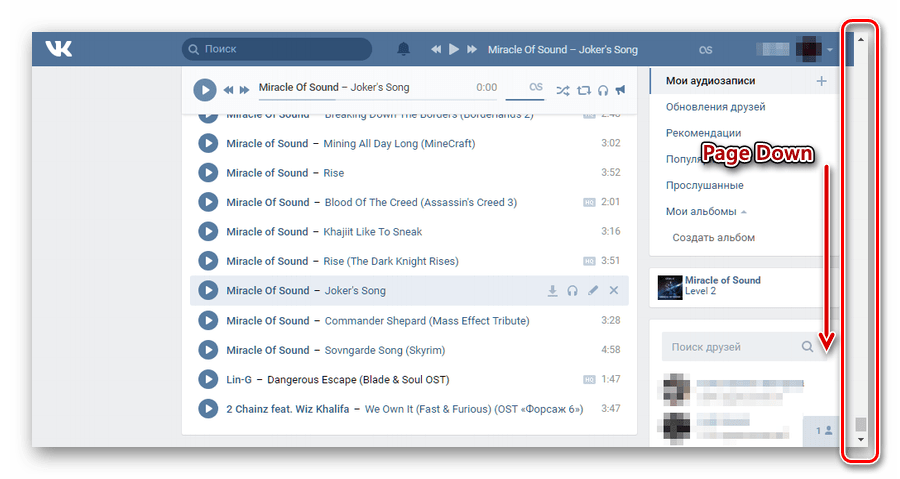
Далее необходимо открыть консоль. Чтобы это сделать, нажмите правую клавишу мыши в любом месте окна браузера и выберите пункт «Просмотреть код».
В случае с Гугл Хромом вы можете использовать стандартную комбинацию клавиш «CTRL + SHIFT + I», предназначенную для открытия окна просмотра кода.
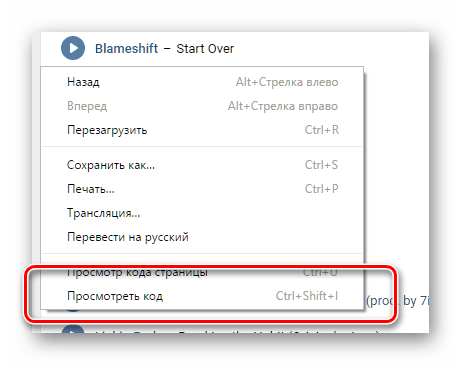
Переключитесь на вкладку «Console» в открывшемся редакторе кода.
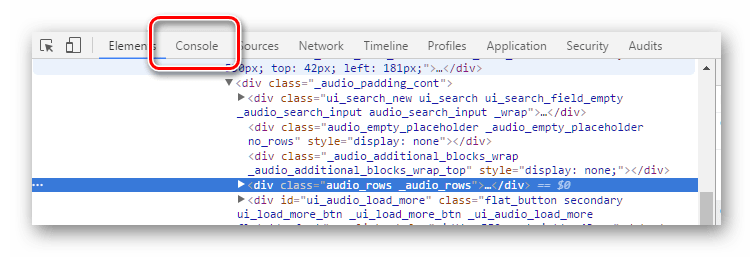
Вставьте ранее скопированный код и нажмите клавишу «Enter».
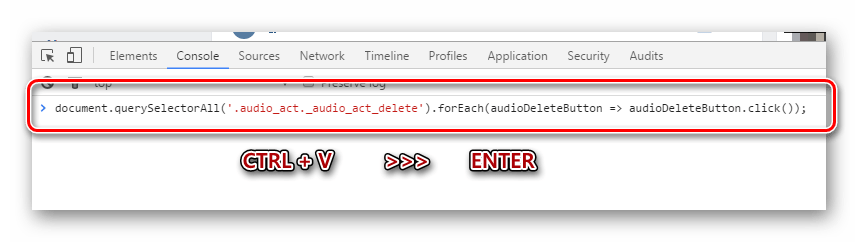
Далее произойдет мгновенное удаление всех композиций на странице.
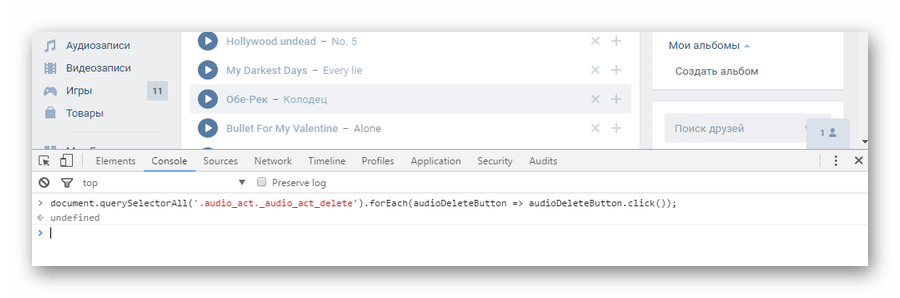
Вы можете восстановить только что удаленные композиции.
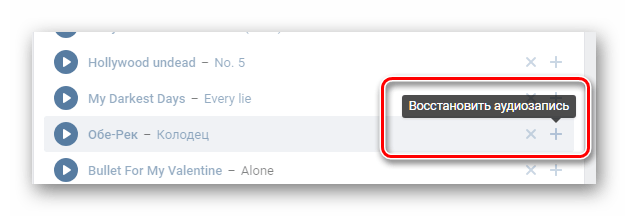
Чтобы аудиозаписи покинули список вашей музыки, необходимо обновить страницу.
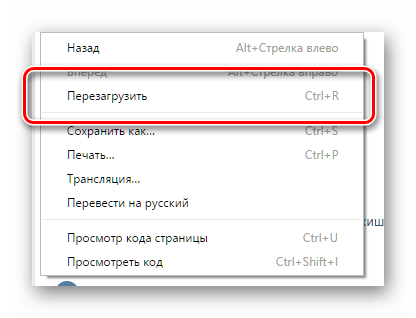
Если в процессе удаления музыки из вашего плейлиста некоторые композиции остаются, рекомендуется повторить вышеописанную цепочку действий после обновления страницы.
На сегодняшний день данный способ является наиболее актуальным, так как поддерживается любыми браузерами и не требуется от вас совершения каких-то особо сложных действий. Кроме того, в процессе удаления у вас остается возможность восстановить удаленные композиции, что довольно-таки полезно, если вы решили очистить список ради его повторного наполнения.
Примечание: При использовании скрипта могут возникать ошибки, связанные с последними обновлениями кода страниц сайта.
К сожалению в настоящее время дополнения для интернет-обозревателей, расширяющие функционал без использования скриптов, не предоставляют возможности удаления музыки. В особенности это относится к широко известному браузерному дополнению VKopt, которое все еще адаптируется под новый интерфейс этой социальной сети.
Наглядный видео-урок
Лучший способ удаления аудиозаписей из ВК определяется исключительно вашими желаниями. Желаем удачи!
 Мы рады, что смогли помочь Вам в решении проблемы.
Мы рады, что смогли помочь Вам в решении проблемы.
Добавьте сайт Lumpics.ru в закладки и мы еще пригодимся вам.
Отблагодарите автора, поделитесь статьей в социальных сетях.
 Опишите, что у вас не получилось. Наши специалисты постараются ответить максимально быстро.
Опишите, что у вас не получилось. Наши специалисты постараются ответить максимально быстро.
Как удалить все аудиозаписи из Вконтакте сразу
Автор: Anastasia · Сентябрь 9, 2017
Коллекция аудиозаписей – удобное дополнение социальной сети. Она позволяет слушать любимые песни с компьютера или смартфона в любом месте, не скачивая их себе. Если музыка вам надоела, просто очистите весь плейлист. Разберемся, как удалить все аудиозаписи Вконтакте сразу – ведь эта очевидная функция до сих пор не реализована в ВК напрямую.
Вручную
Очистить список песен в Контакте можно вручную, удаляя их по одной. Если у вас обширный плейлист – процесс займет определенное количество времени, зато не придется разбираться в настройках.
Как вручную удалить все аудиозаписи в ВК:
- В основном меню перейдите в раздел «Музыка».
- На вкладке «Моя музыка» наведите курсор на выбранную песню.
- Справа от названия появятся значки, кликните на крестик – это и есть удаление.
- Название песни и исполнителя окрасится в серый цвет, при обновлении страницы композиция исчезнет из списка.

Если вы случайно нажали на неправильную строчку, удаленную музыку можно тут же вернуть. Наведите на нее опять курсор, справа кликните на значок «+» – восстановить запись.
В новой версии ВК добавлен способ, как удалить всю музыку за последние 7 дней. Для этого вручную произведите удаление любой недавней аудиозаписи, наведите курсор на ее строку и нажмите опять на крестик. Вместе будут стерты все композиции за неделю.
Если вы пользуетесь мобильной версией ВКонтакте в браузере смартфона или фирменном приложении, редактирование списка песен будет слегка отличаться. В разделе «Музыка» справа от каждой строчки списка есть кнопка с тремя точками. Кликните на нее и выберите «Удалить аудиозапись». При ошибке нажмите на кнопку повторно и активируйте «Добавить», композиция вернется в перечень обратно.
Скриптом
Очистить весь музыкальный список поможет расширение VkOpt. Оно добавляет в соцсеть дополнительные функции, не предусмотренные официальными разработчиками. Удаление аудио пока работает только для старой версии ВК, перенести любимую опцию в новый дизайн создатели VkOpt обещают в ближайшее время.

Как через VkOpt удалить музыку в ВК: загрузите по ссылке расширение для вашего браузера. Перезапустите приложение и откройте социальную сеть, появится приветственное окно скрипта. Чтобы быстро очистить список песен, зайдите в раздел «Музыка», справа кликните на новую ссылку «Удалить все». Подтвердите действие и дождитесь окончание процесса очистки, он может занять несколько минут. Обновите страницу, все ваши композиции удалились.
Из кэша мобильного устройства
Когда вы слушаете песни из ВК на мобильном устройстве, их файлы загружаются в кэш. Это позволяет запускать треки повторно без доступа в интернет, но расходуется место в памяти. Для очистки всех записей из кэша в приложении ВК выберите пункт меню «Настройки». Зайдите в «Основные» и пролистайте до функции «Очистить кэш музыки», кликните на нее. Кэш удаляется, на смартфоне освобождается место.

В будущем вы можете отключить кэширование в настройках, если функция вам не нужна.
Заключение
Мы разобрались, как удалить аудиозапись из Вконтакте вручную или скриптом. Почему не реализована функция очищения всей музыкальной составляющей – непонятно, в некоторые моменты она весьма полезна.
Как удалить все аудиозаписи Вконтакте сразу?
Возможно, вам потребовалось почистить свой плейлист музыки Вконтакте. Это легко сделать, если он состоит всего из нескольких десятков песен. Однако что делать, если вы хотите удалить сотни, или даже тысячи музыкальных треков сразу?
Социальная сеть Вконтакте постоянно развивается, и это касается не только дизайна, а также новых функций сайта, но и внутреннего движка (модули и плагины). Поэтому если раньше существовали методы быстрого удаления всех аудиозаписей при помощи скриптов или дополнений, то сейчас эти способы не работают. Вконтакте применяется стандартный функционал, который позволяет удалять аудиофайлы выборочно.
- Порядок действий
- Удаление аудиозаписей за последнюю неделю
- Старые методы
Порядок действий
Для того чтобы удалить аудиозаписи Вконтакте необходимо перейти в раздел «Музыка»
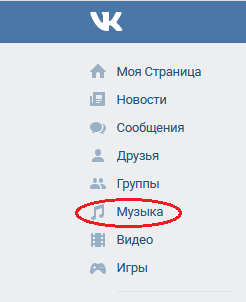
Затем в этом разделе необходимо нажать на вкладку «Моя музыка». Здесь как раз будет показан список всех ваших аудиозаписей.
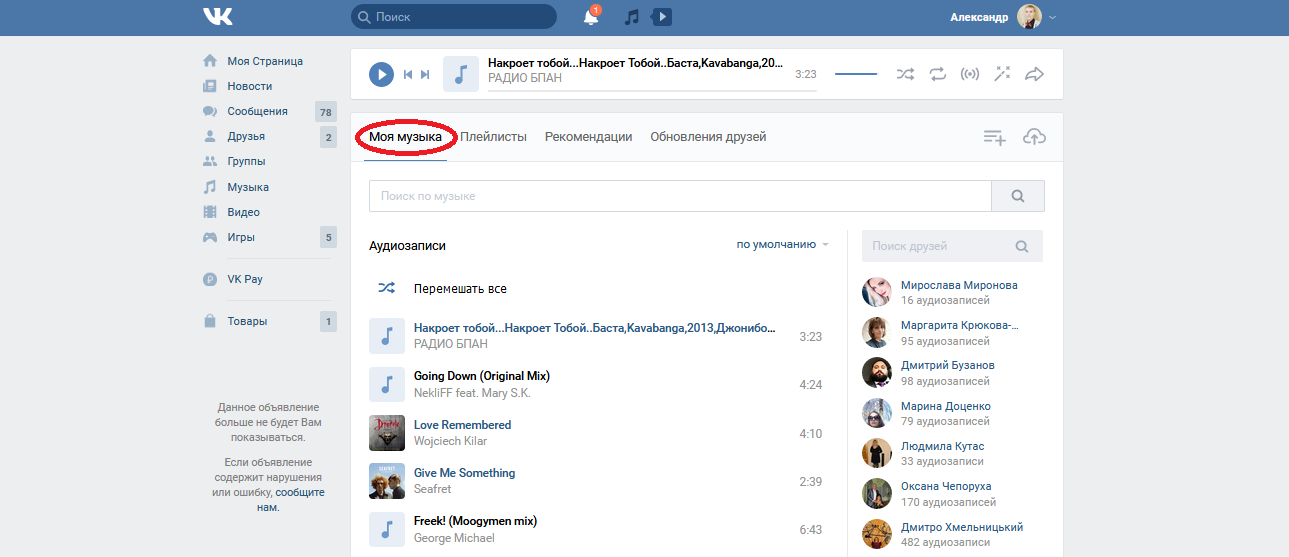
Далее необходимо курсором мыши навести на крестик, который располагается справа от композиции, и нажать на него. После этого запись удалиться. Если вы нечаянно нажали на этот значок, то аудиозапись можно моментально вернуть, нажав на значок плюса, который появится после удаления. Полное удаление произойдет только при обновлении страницы. К сожалению именно таким образом вы можете удалять свои аудиозаписи. С другой стороны в этом есть и преимущество, так как при удалении при помощи скриптов, как это было раньше, невозможно было контролировать процесс, и из-за этого удалялось все, даже то, что вы хотели бы оставить. Теперь есть возможность удалять выборочно.
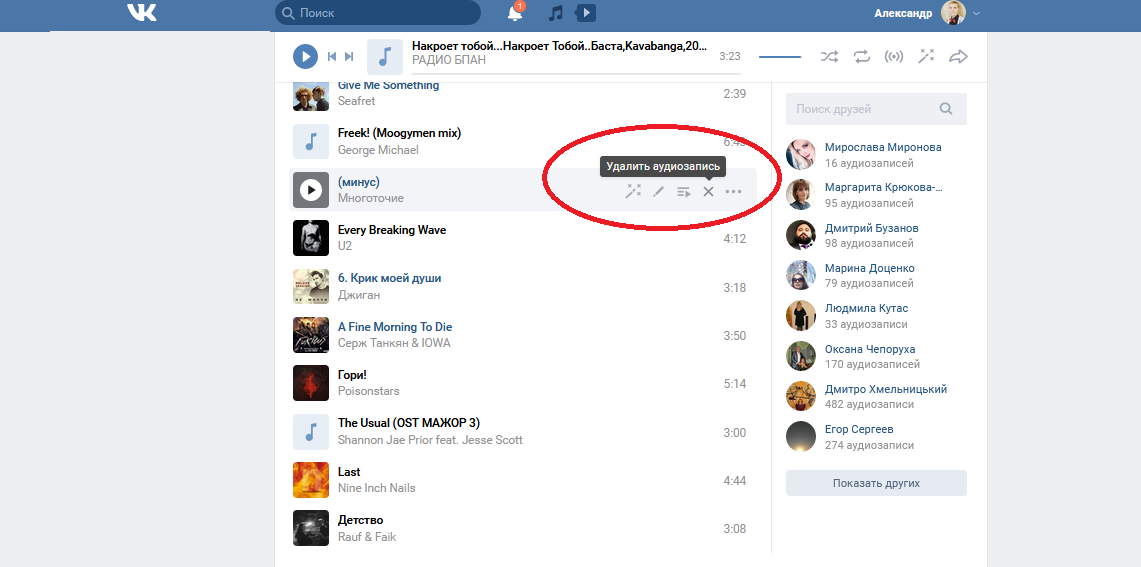
Хотя этот процесс нудный, все же он не такой уж и длительный. Вы можете удалить аудиозапись всего одним кликом мышки. На это уходят секунды. Поэтому на удаление 100 композиций у вас уйдет всего несколько минут.
Удаление аудиозаписей за последнюю неделю
Однако есть и другой способ удаление сразу нескольких композиций. Если удалить несколько песен подряд, то при очередном нажатии на крестик, появится предложение удалить все аудиозаписи, которые вы добавляли за последнюю неделю. Нажав на вкладку «удалить», вы уже не сможете отменить это действие.
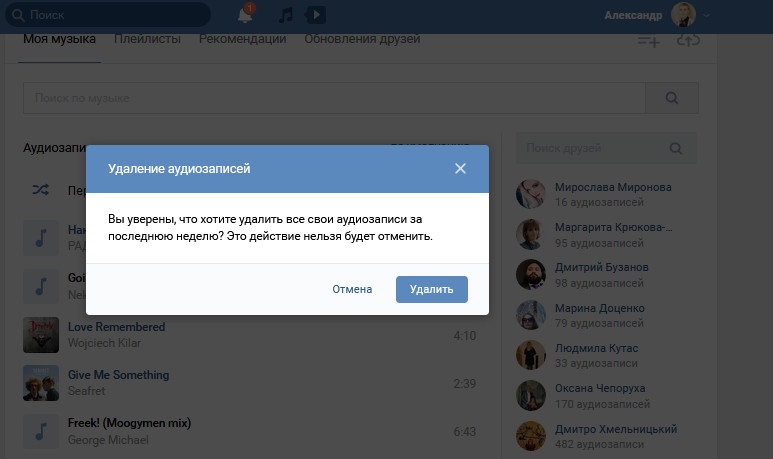
Удаление аудиозаписей за последнюю неделю
Хотя в интернете можно найти много информации по этому поводу, где предлагается скачать специальные программы, или дополнения для браузеров, на самом деле все они не работают. Поэтому скачивая и устанавливая их, вы подвергаете опасности свой компьютер или смартфон.
Старые методы
Старые методы, которые сейчас не работают, но до этого работали:
- Использование скрипта в Google Chrome;
- Приложение VkOpt.
Как удалить музыку в ВК?
У активного пользователя социальных сетей, для которого сделать гиперссылку в ВК не представляет труда, за время существования аккаунта наверняка накопилось немало музыки — и далеко не вся она остаётся востребованной. К счастью, лишние аудиозаписи ВКонтакте всегда можно удалить. Как это сделать и можно ли очистить весь список полностью — попробуем разобраться.
Как удалить аудиозапись ВКонтакте?
Удалить свою коллекцию аудио в популярнейшей российской соцсети не сложнее, чем посмотреть гостей ВКонтакте: всё, что понадобится владельцу персонального компьютера, планшета или телефона на Андроиде, — определить, какие песни уже не нужны, проявить немного терпения и аккуратно следовать инструкциям.
Важно: если в плейлисте ВК всего несколько песен, нет никакого смысла их удалять — аудиозаписи не занимают места на жёстком диске, а вернуть их назад при очередной смене настроения немногим легче, чем восстановить страницу ВКонтакте.
Штатный способ удаления аудиозаписей, сохранённых на странице, предусматривает очистку по одному: владелец аккаунта должен выделять каждую ненужную песню и вручную подтверждать её исключение из списка музыки. Существует и способ избавиться от всех позиций сразу — для юзера, умеющего зайти в ВК оффлайн, его применение не составит сложности.
На компьютере
Чтобы удалить аудиозаписи ВК штатным способом, нужно:
- Авторизоваться на своей странице и перейти щелчком мыши в раздел «Музыка».
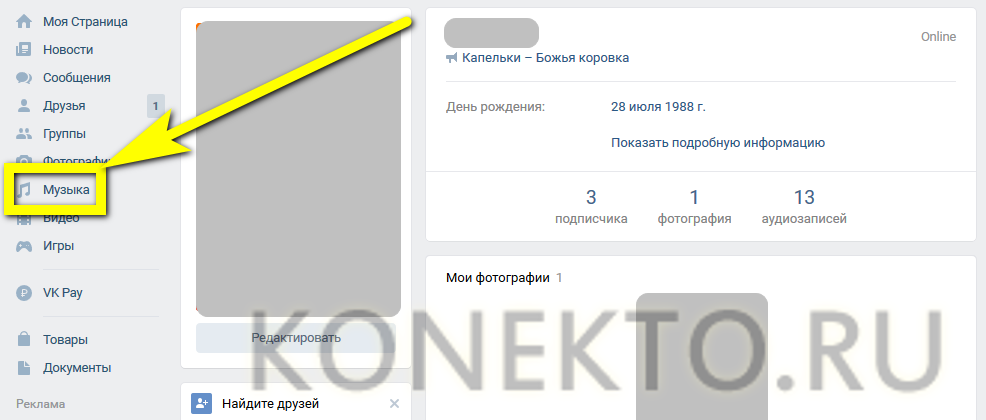
- Навести указатель мыши на больше ненужную позицию, найти косой крестик справа от названия и единожды щёлкнуть по нему левой клавишей мыши.
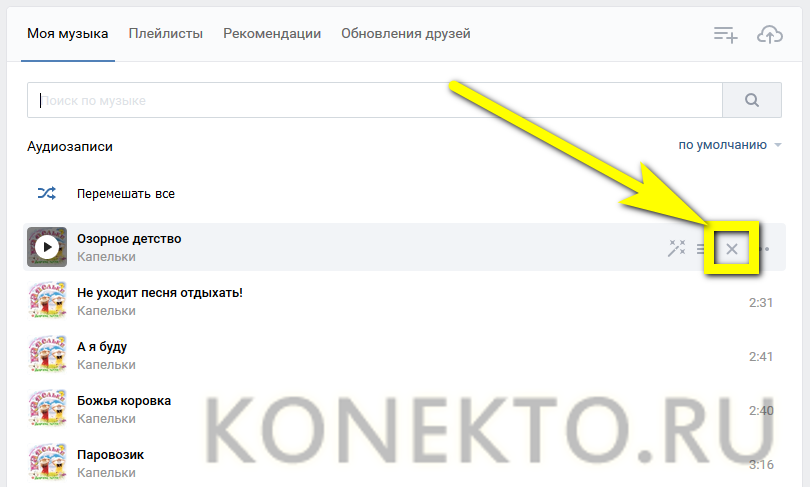
- Если пользователь вдруг решил сохранить аудиозапись, ему достаточно нажать на «плюсик», появившийся вместо крестика — песня вернётся на своё место.
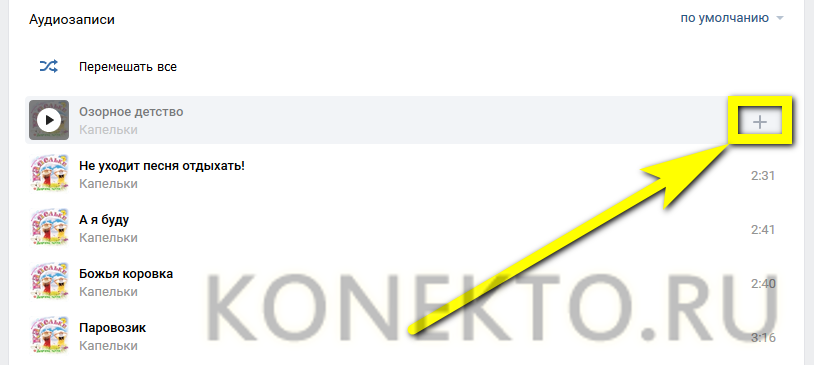
- После перезагрузки страницы удалённые аудиозаписи пропадут из списка избранной музыки.

Совет: вернуть их обратно владелец аккаунта может, просто введя название в строку состояния и снова добавив музыку в плейлист.
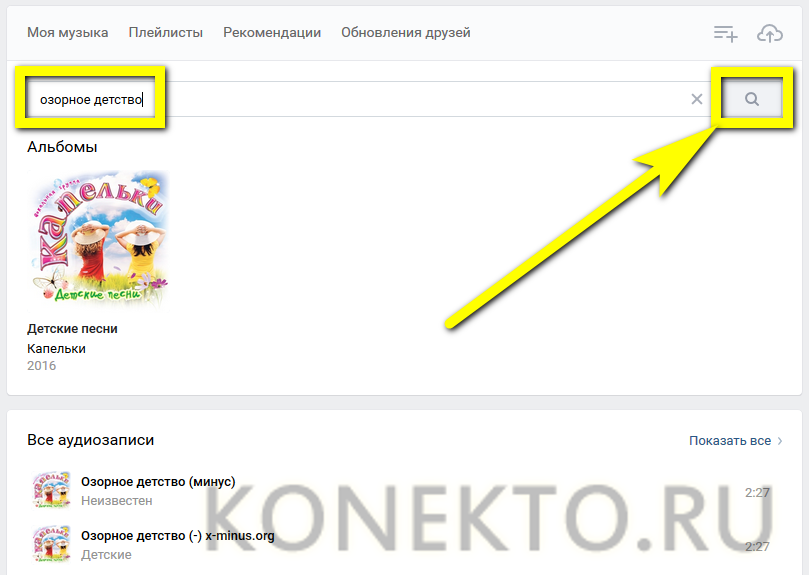
На телефоне
Очистить свой плейлист в официальном приложении ВКонтакте можно следующим образом:
- Запустить программу и перейти в раздел «Музыка».
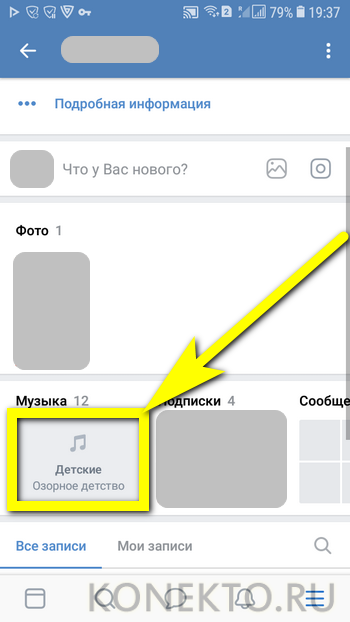
- Нажать на три расположенные вертикально точки справа от утратившей нужность аудиозаписи.
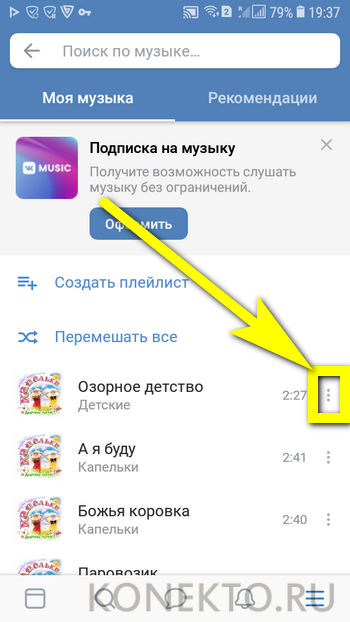
- И выбрать пункт «Удалить из моей музыки».
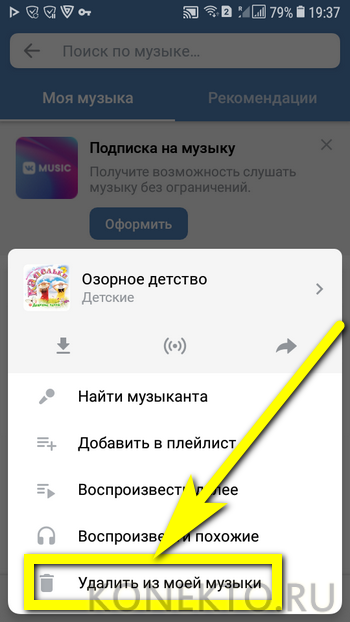
- Чтобы подтвердить своё решение, пользователь должен тапнуть в диалоговом окне по кнопке «Да».
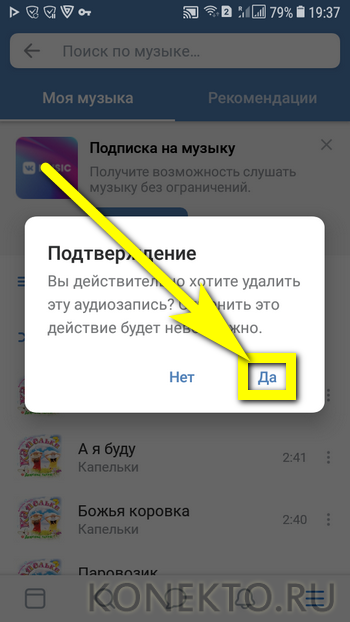
- Песня будет удалена сразу и без возможности восстановления, а владелец смартфона увидит соответствующее всплывающее уведомление.
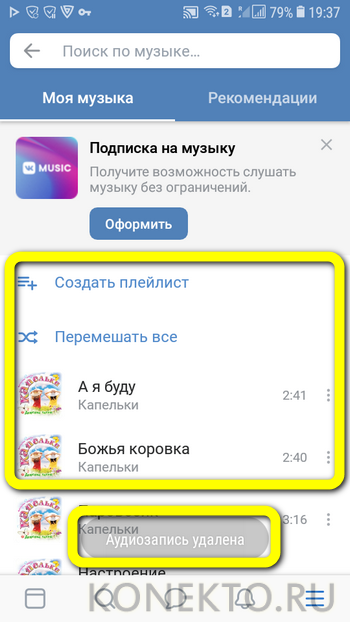
В одном из самых популярных приложений от сторонних разработчиков (Kate Mobile) избавиться от музыки в плейлисте можно следующим образом:
- Открыть свою стену и перейти в раздел «Аудио».
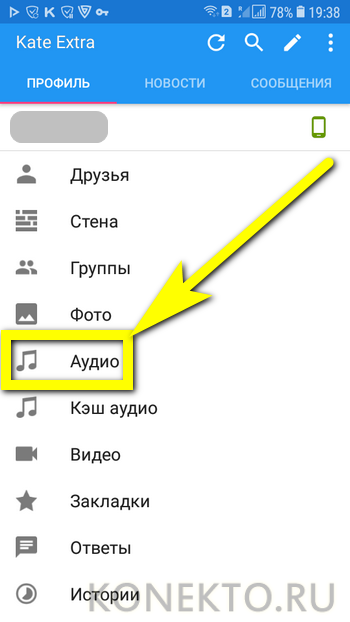
- Один раз тапнуть по названию песни (не по кнопке Play).
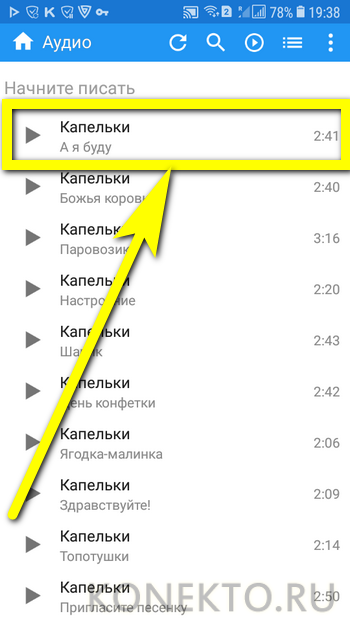
- Выбрать нажатием пункт «Удалить из аудиозаписей».
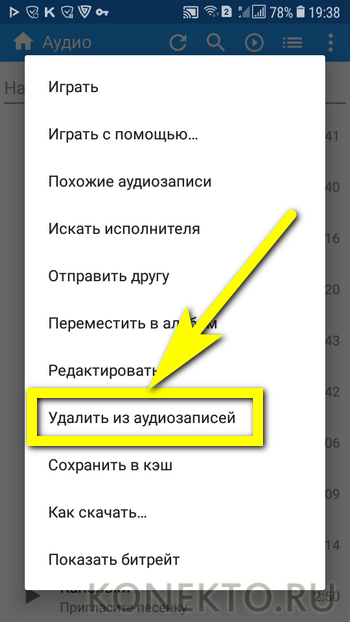
- Воспользоваться кнопкой «Удалить» внизу экрана.

- Аудиозапись исчезла из плейлиста — сразу и бесповоротно.
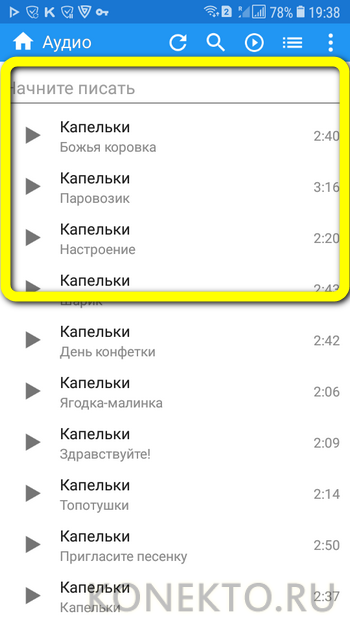
Важно: снова добавить случайно удалённую музыку в плейлист можно так же, как на стационарном компьютере или ноутбуке — вновь найти её в строке поиска и добавить в избранное.
Как удалить все аудиозаписи ВКонтакте сразу?
Штатных способов сразу удалить все аудиозаписи ВК не существует; владельцу аккаунта, не желающему обрабатывать каждую запись по отдельности, понадобится проявить способности и слегка выполнить несколько команд на Java.
В Mozilla Firefox
В браузере Mozilla Firefox полностью очистить плейлист можно, следуя простому алгоритму:
- Находясь на странице с аудиозаписями, развернуть в верхнем горизонтальном меню список «Инструменты», найти в нём «Веб-разработка» и вызвать опцию «Простой редактор JavaScript».
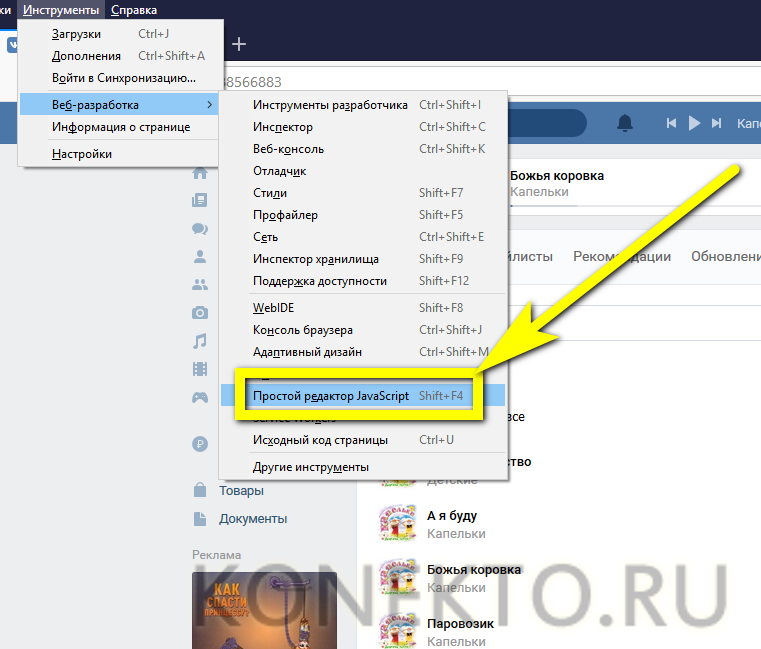
- Оставив пустую строку, ввести, а лучше скопировать следующую команду:
var script= document.createElement(«script»);
script.src=»https://ajax.googleapis.com/ajax/libs/jquery/1.7.1/jquery.min.js»,script.type=»text/javascript»,
document.getElementsByTagName(«head»)[0].appendChild(script); 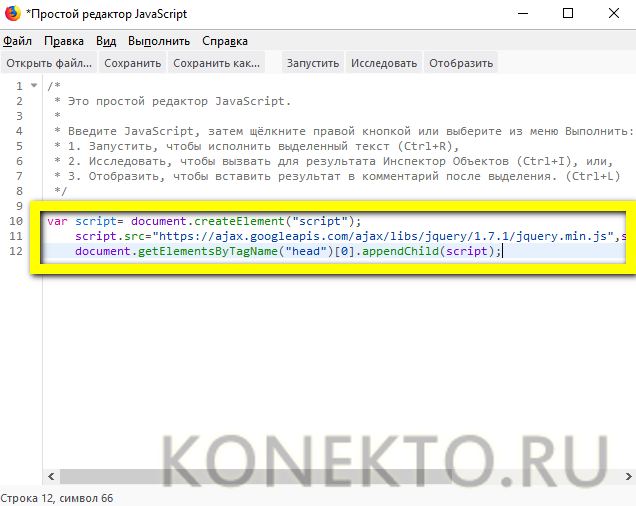
- Выделить её и воспользоваться опцией «Запустить» в разделе «Выполнить».

- Не выходя из редактора команд, ввести вторую:
jQuery(‘.audio_row’).each(function(i,el) <
var audio = $(this).data(‘audio’),
$hash = audio[13].split(‘/’);
$.ajax( <
url: «https://vk.com/al_audio.php»,
method: «POST»,
data: <
act: ‘delete_audio’,
aid: audio[0],
al: 1,
hash: $hash[3],
oid: audio[1],
restore:1
>
>);
>)

- Запустить её аналогичным способом.
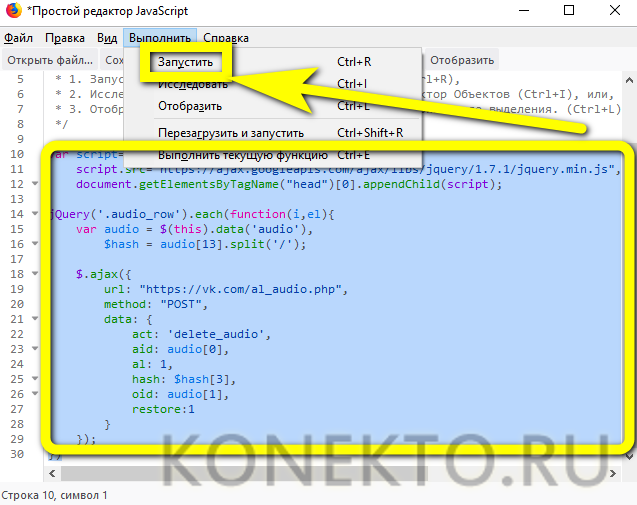
- Готово! Плейлист полностью очищен. Если часть аудиозаписей осталась, следует повторить последовательность команд в том же порядке — до тех пор, пока не останется ни одной песни.

В Google Chrome
Чтобы удалить все песни ВК в браузере Google Chrome, понадобится:
- Щёлкнуть правой клавишей мыши по странице c аудиозаписями и выбрать в открывшемся контекстном меню нижнюю строчку «Просмотреть код».
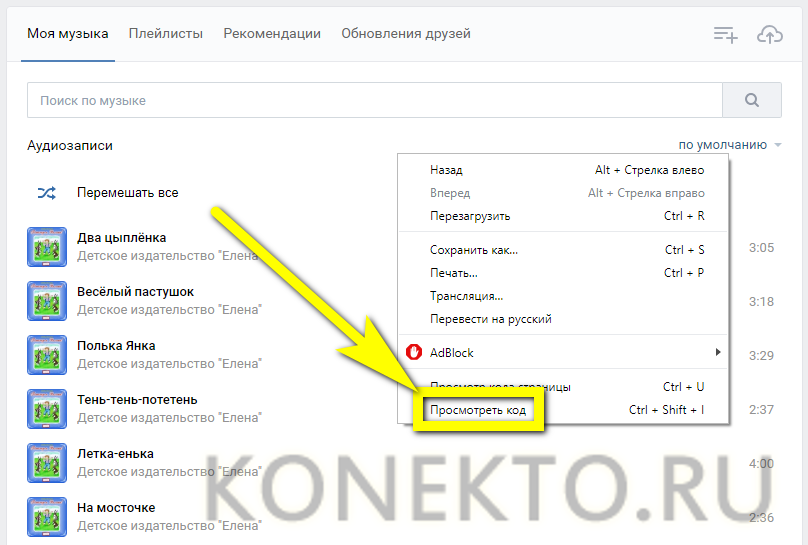
- В открывшейся панели перейти на вкладку Console. Если в ней показано сообщение об ошибке, выделенное красным цветом, пользователю нужно на время отключить блокировщик рекламы.
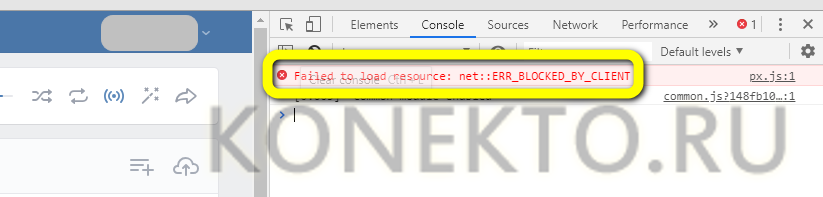
- Ввести в свободной строке первую команду, нажать на клавишу Enter:
var script= document.createElement(«script»);
script.src=»https://ajax.googleapis.com/ajax/libs/jquery/1.7.1/jquery.min.js»,script.type=»text/javascript»,
document.getElementsByTagName(«head»)[0].appendChild(script);
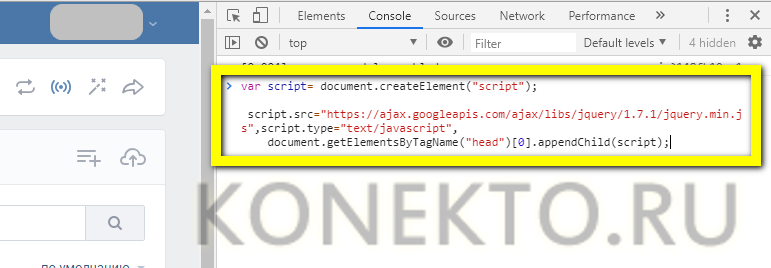
- И дождаться сообщения о её успешном выполнении.
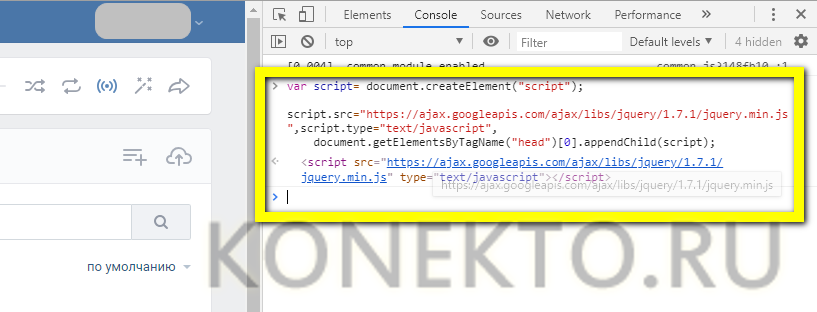
- Применить таким же образом вторую команду:
jQuery(‘.audio_row’).each(function(i,el) <
var audio = $(this).data(‘audio’),
$hash = audio[13].split(‘/’);
$.ajax( <
url: «https://vk.com/al_audio.php»,
method: «POST»,
data: <
act: ‘delete_audio’,
aid: audio[0],
al: 1,
hash: $hash[3],
oid: audio[1],
restore:1
>
>);
>)
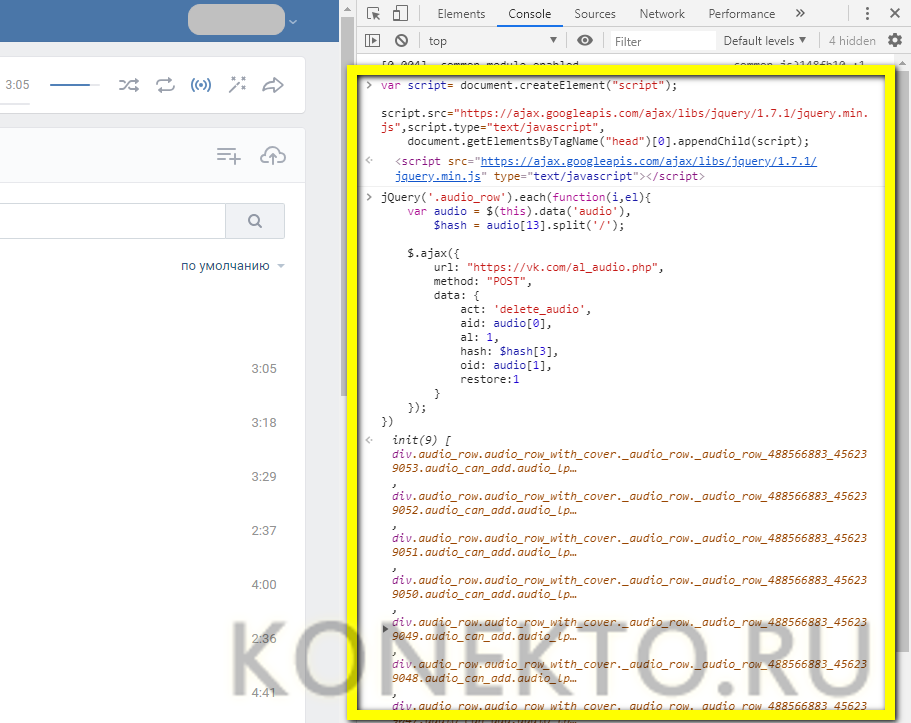
Если все действия выполнены верно, аудиозаписи ВКонтакте исчезнут; пользователь, не добившийся успеха, должен аккуратнее повторить манипуляции — или воспользоваться для массовой очистки плейлиста другим, более функциональным браузером.
Можно ли восстановить удалённые песни в ВК?
Восстановить песни, случайно удалённые из избранного ВК, можно только одним способом: сразу нажав на «плюсик» справа от аудиозаписи. Иных вариантов не существует — скорее всего, не поможет даже обращение в службу поддержки. Хозяину учётной записи, желающему восстановить часть музыки, гораздо проще будет заново найти и добавить песни — делать это долго, зато куда проще, чем раскрутить группу в ВК с нуля.
Подводим итоги
Аудиозаписи ВКонтакте штатными средствами можно удалять только по одной, по очереди нажимая на косой крестик справа. В мобильных приложениях песни удаляются сразу и без возможности восстановления. Чтобы очистить весь плейлист, пользователю придётся последовательно применить две простые Java-команды, приведённые выше.
Как удалить все аудиозаписи ВКонтакте сразу
Чтобы удалить все аудиозаписи в VK за один раз, необходимо воспользоваться сторонним софтом. Для этого стоит воспользоваться установкой дополнения в браузер. Скачать плагин можно на веб-ресурсе разработчика vkopt.net. Для перехода к загрузке есть специальная ссылка в верхней части сайта. Ее и нужно нажать.

Появившуюся страницу прокрутите вниз, найдите значок своего браузера и кликните его. Я выбрал для примера Mozilla.

Затем должна показаться кнопка установки. Нажмите ее тоже.

Затем браузер спросит, позволить ли vkopt.net сделать изменения. Подтвердите, кликнув кнопку «Разрешить».

Начнется загрузка плагина, что вы увидите по индикатору.

Потом появится еще одна кнопка установки. Нажмите ее.

Инсталлировался ли плагин, можно проверить. Для этого кликаете кнопку в правом верхнем углу браузера. Она напоминает листок блокнота.

Откроется меню, где нужно нажать «Дополнения». Вы попадете на страницу расширений, где увидите VkOpt.

Если кликните «Подробнее», то сможете управлять обновлениями. Видны здесь еще кнопки отключения и удаления плагина.

В иных браузерах делается приблизительно так же, как в Mozilla.
Работа в социальной сети
Теперь пора зайти в VK. После авторизации нажмите в левом меню «Аудиозаписи». Справа вверху у вас появится кнопка «Удалить все».
Жмите ее. После нажатия F5 на клавиатуре аудиозаписи сразу исчезнут.
Внимание! Данная функция работает для файлов, находящихся в категории «Мои аудиозаписи».
Как удалить одиночные песни? Для этого наводите курсор на мелодию. Справа появляются значки. Среди них находите крестик и делаете по нему клик. Звуковая запись пропадет после обновления страницы.

Плагин VkOpt снабжает вас многими функциями. С его возможностями можно познакомиться в настройках. Нажмите на треугольник около своего логотипа в правом верхнем углу браузера. В появившемся меню найдите и кликните строку VkOpt.

Перед вами появятся опции плагина

Что делать, если кнопки нет «Удалить всё»?
Может случиться так, что вы всё установили, как положено, но кнопка «Удалить все» не появилась. Не расстраивайтесь. Такое периодически бывает в новой версии VK. Со временем все заработает. Во всяком случае, так обещают разработчики плагина VkOpt.
Достучаться к ним непросто. Я писал на форум и в техподдержку неоднократно. Чтобы вы не набивали себе на этом шишки тоже, делюсь информацией. Показываю одно из моих писем.

А это, наконец-то, пришел ответ.

Причина кроется в том, что владельцы VK постоянно меняют свой программный код. При этом они не думают о помощниках, которые совершенствуют их детище, не требуя платы.
VkOpt не единственный сервис, обхаживающий сеть «ВКонтакте». Например, SaveFrom позволяет скачивать ролики с «социалки», VKfox управляет сообщениями и новостями. Без подобных услуг сеть VK была бы менее интересна и популярна. Вы думаете иначе?
Как удалить все аудиозаписи Вконтакте сразу?
Возможно, вам потребовалось почистить свой плейлист музыки Вконтакте. Это легко сделать, если он состоит всего из нескольких десятков песен. Однако что делать, если вы хотите удалить сотни, или даже тысячи музыкальных треков сразу?
Социальная сеть Вконтакте постоянно развивается, и это касается не только дизайна, а также новых функций сайта, но и внутреннего движка (модули и плагины). Поэтому если раньше существовали методы быстрого удаления всех аудиозаписей при помощи скриптов или дополнений, то сейчас эти способы не работают. Вконтакте применяется стандартный функционал, который позволяет удалять аудиофайлы выборочно.
- Порядок действий
- Удаление аудиозаписей за последнюю неделю
- Старые методы
Порядок действий
Для того чтобы удалить аудиозаписи Вконтакте необходимо перейти в раздел «Музыка»
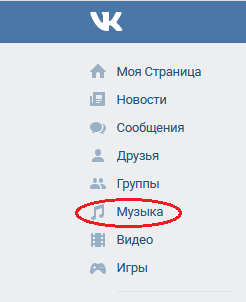
Затем в этом разделе необходимо нажать на вкладку «Моя музыка». Здесь как раз будет показан список всех ваших аудиозаписей.
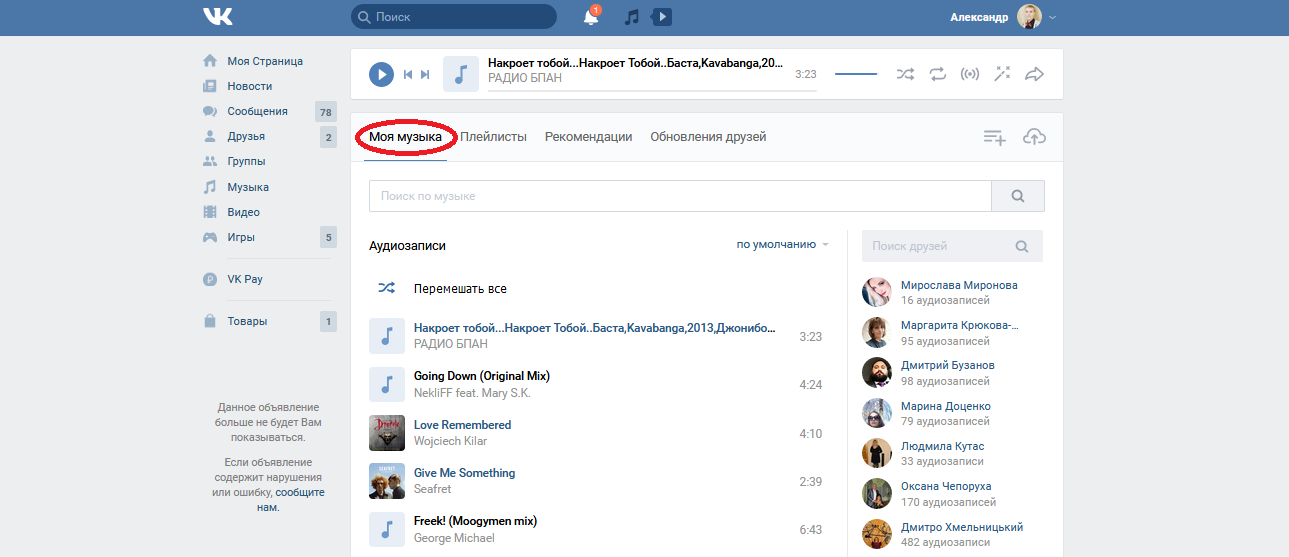
Далее необходимо курсором мыши навести на крестик, который располагается справа от композиции, и нажать на него. После этого запись удалиться. Если вы нечаянно нажали на этот значок, то аудиозапись можно моментально вернуть, нажав на значок плюса, который появится после удаления. Полное удаление произойдет только при обновлении страницы. К сожалению именно таким образом вы можете удалять свои аудиозаписи. С другой стороны в этом есть и преимущество, так как при удалении при помощи скриптов, как это было раньше, невозможно было контролировать процесс, и из-за этого удалялось все, даже то, что вы хотели бы оставить. Теперь есть возможность удалять выборочно.
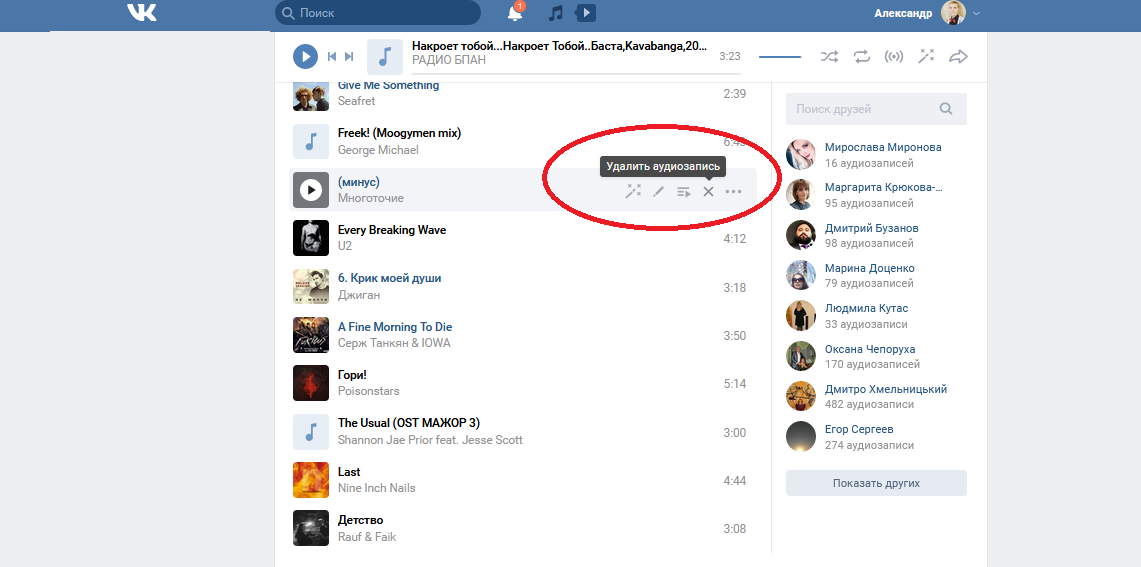
Хотя этот процесс нудный, все же он не такой уж и длительный. Вы можете удалить аудиозапись всего одним кликом мышки. На это уходят секунды. Поэтому на удаление 100 композиций у вас уйдет всего несколько минут.
Удаление аудиозаписей за последнюю неделю
Однако есть и другой способ удаление сразу нескольких композиций. Если удалить несколько песен подряд, то при очередном нажатии на крестик, появится предложение удалить все аудиозаписи, которые вы добавляли за последнюю неделю. Нажав на вкладку «удалить», вы уже не сможете отменить это действие.
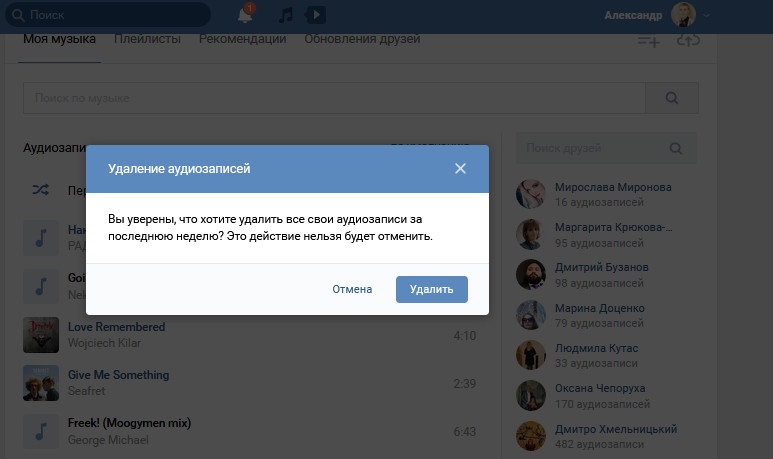
Удаление аудиозаписей за последнюю неделю
Хотя в интернете можно найти много информации по этому поводу, где предлагается скачать специальные программы, или дополнения для браузеров, на самом деле все они не работают. Поэтому скачивая и устанавливая их, вы подвергаете опасности свой компьютер или смартфон.
Старые методы
Старые методы, которые сейчас не работают, но до этого работали:
- Использование скрипта в Google Chrome;
- Приложение VkOpt.









